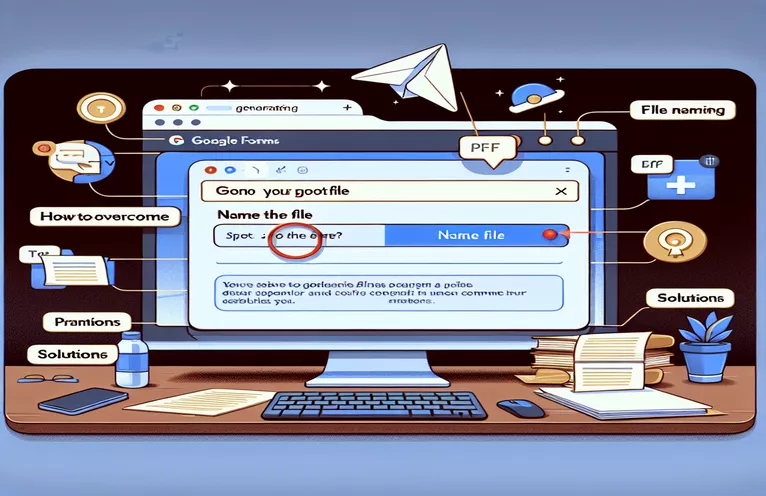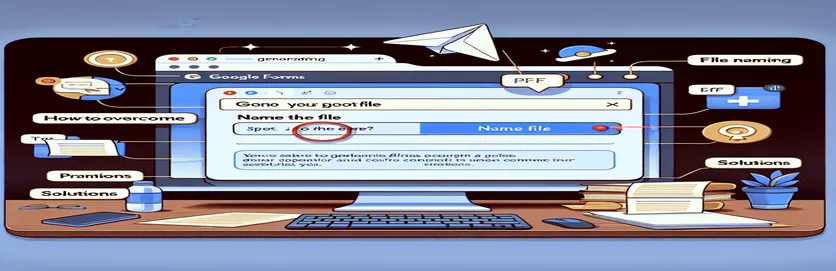Odkrywanie problemów z nazewnictwem załączników w Formularzach Google w formacie PDF
Wiele organizacji korzysta z Formularzy Google, aby skutecznie zarządzać gromadzeniem danych i automatyzować przepływy pracy. Typowym ulepszeniem tego procesu jest użycie dodatków takich jak „Powiadomienia e-mailowe dla Formularzy Google” w celu rozszerzenia funkcjonalności, na przykład wysyłania dostosowanych powiadomień e-mail z załącznikami. Mogą jednak pojawić się problemy, szczególnie w przypadku dostosowywania nazw plików PDF na podstawie danych wejściowych z formularzy. Wyobraźmy sobie scenariusz, w którym formularz jest ustawiony do generowania pliku PDF zatytułowanego „WNIOSEK - {{Nazwa projektu}}”, z zamiarem umieszczenia nazwy projektu bezpośrednio w nazwie pliku określonej przez użytkownika.
Niestety, użytkownicy zgłaszali problemy polegające na tym, że oczekiwana nazwa projektu nie pojawiała się w nazwie pliku, co skutkowało ogólnym przedrostkiem „REQUEST -” bez żadnej identyfikacji. Powoduje to nie tylko zamieszanie, ale także wpływa na zdolność skutecznego organizowania i śledzenia zgłoszeń. Wyzwanie polega na zapewnieniu, że dynamiczne elementy zastępcze, takie jak „{{Nazwa projektu}}”, prawidłowo pobierają i osadzają wymagane dane z przesłanych formularzy. Ten problem podkreśla potrzebę starannej konfiguracji i rozwiązywania problemów z ustawieniami formularzy i funkcjami dodatkowymi.
| Komenda | Opis |
|---|---|
| FormApp.openById() | Otwiera formularz według jego identyfikatora i zwraca obiekt formularza do manipulacji. |
| getResponses() | Pobiera wszystkie odpowiedzi przesłane do formularza. |
| getItemResponses() | Zwraca tablicę wszystkich odpowiedzi poszczególnych elementów w odpowiedzi formularza. |
| DriveApp.getFileById() | Pobiera plik na Dysku Google według jego unikalnego identyfikatora. |
| MailApp.sendEmail() | Wysyła wiadomość e-mail z opcjonalnymi argumentami, takimi jak do, temat, treść i załączniki. |
| google.forms() | Inicjuje usługę Formularze Google w celu uzyskania dostępu do formularzy i odpowiedzi. |
| forms.responses.list() | Wyświetla listę wszystkich odpowiedzi dla określonego formularza Google identyfikowanego na podstawie jego identyfikatora formularza. |
| getBlob() | Pobiera dane zawarte w pliku w postaci obiektu BLOB, którego można używać do manipulowania zawartością pliku lub wysyłania jako załącznika. |
| setName() | Ustawia nazwę obiektu BLOB, przydatną do dynamicznego definiowania nazw plików. |
Wyjaśnianie niestandardowych rozwiązań skryptowych dla Formularzy Google
Powyższe skrypty zaprojektowano w celu rozwiązania konkretnego problemu z Formularzami Google i dodatkiem Powiadomienia e-mail, gdy nazwa pliku PDF nie zawiera poprawnie nazwy projektu z przesłanego formularza. Pierwszy skrypt wykorzystuje Google Apps Script, platformę opartą na JavaScript, która pozwala na rozbudowę Google Apps. Uzyskuje dostęp do formularza, pobiera najnowsze przesłane dane i pobiera nazwę projektu z odpowiedzi. Polecenie FormApp.openById() służy do otwierania Formularza Google z określonym identyfikatorem, umożliwiając skryptowi bezpośrednią interakcję z formularzem. Metoda getResponses() pobiera wszystkie przesłane odpowiedzi, spośród których wybierana jest najnowsza. Aby wyodrębnić nazwę projektu z ostatniej odpowiedzi formularza, używana jest metoda getItemResponses(), która pobiera odpowiedzi dla poszczególnych pozycji formularza. Ta nazwa projektu jest następnie używana do ustawiania nazwy pliku załącznika PDF.
Kontynuując, skrypt obsługuje proces wysyłania wiadomości e-mail, podczas którego nazwany plik PDF jest dołączany i wysyłany. Funkcja DriveApp.getFileById() pobiera plik (zakłada się, że jest to wstępnie wygenerowany plik PDF) z Dysku Google, a metoda getBlob() konwertuje ten plik do formatu obiektu typu blob odpowiedniego dla załączników do wiadomości e-mail. Obiekt BLOB o zmienionej nazwie jest następnie wysyłany za pośrednictwem MailApp.sendEmail(), co kończy proces poprzez rozesłanie wiadomości e-mail z załącznikiem PDF o prawidłowej nazwie. Drugi skrypt demonstruje podejście Node.js, wykorzystujące interfejsy API Google do podobnego pobierania odpowiedzi i manipulowania danymi plików po stronie serwera, pokazując wszechstronność języków zaplecza w automatyzowaniu i dostosowywaniu przepływów pracy w Formularzach Google.
Rozwiązywanie problemów z nazewnictwem plików w załącznikach PDF Formularzy Google
Rozwiązanie skryptu Google Apps
function updatePDFName() {var form = FormApp.openById('YOUR_FORM_ID');var formResponses = form.getResponses();var latestResponse = formResponses[formResponses.length - 1];var itemResponses = latestResponse.getItemResponses();var projectName = itemResponses[0].getResponse(); // Adjust index based on your formvar pdfName = "REQUEST - " + projectName;if (projectName) {sendEmailWithAttachment(pdfName, latestResponse.getId());} else {Logger.log('Project name is missing');}}function sendEmailWithAttachment(pdfName, responseId) {var file = DriveApp.getFileById(responseId); // Assume PDF is already created and saved in Drivevar blob = file.getAs('application/pdf');blob.setName(pdfName + '.pdf');MailApp.sendEmail({to: "example@email.com",subject: "New Project Submission",body: "Here is the submitted project PDF.",attachments: [blob]});}
Skrypt zaplecza do dynamicznego nazewnictwa plików PDF w załącznikach do wiadomości e-mail
Node.js z API Google
const {google} = require('googleapis');const formId = 'YOUR_FORM_ID';const OAuth2 = google.auth.OAuth2;const client = new OAuth2('YOUR_CLIENT_ID', 'YOUR_SECRET');async function fetchLatestProjectName() {const forms = google.forms({version: 'v1', auth: client});const response = await forms.forms.responses.list({formId: formId});const projectName = response.responses[0].answers[0].textAnswers.values[0].value; // Modify as neededreturn projectName ? "REQUEST - " + projectName : "REQUEST - Untitled";}async function sendEmailWithPDF(projectName) {const pdfBlob = DriveApp.getFileById('YOUR_PDF_FILE_ID').getBlob();pdfBlob.setName(projectName + '.pdf');const message = {to: 'recipient@example.com',subject: 'New PDF Submission',body: 'Attached is the project PDF named as per the form entry.',attachments: [pdfBlob]};MailApp.sendEmail(message);}
Zaawansowane rozwiązywanie problemów z automatyzacją formularzy Google
Wykorzystując Formularze Google i jego dodatki do procesów biznesowych, szczególnie do automatycznych powiadomień i zarządzania plikami, kluczowe znaczenie ma zrozumienie zakresu potencjału dostosowywania i automatyzacji. Formularze Google umożliwiają korzystanie z różnych opcji skryptów i integracji, w szczególności za pomocą skryptu Google Apps Script, który może rozszerzyć jego funkcjonalność znacznie poza zwykłe gromadzenie danych. Na przykład firmy mogą zautomatyzować wprowadzanie danych, zintegrować je z innymi usługami Google, takimi jak Dysk Google i Gmail, a nawet dynamicznie zarządzać konwencjami nazewnictwa plików w oparciu o dane wprowadzane w formularzu. Ta elastyczność powoduje jednak złożoność rozwiązywania problemów i dostosowywania. Aby rozwiązać skomplikowane problemy, takie jak dynamiczne nazewnictwo plików, często wymagane jest dokładne zapoznanie się z dokumentacją Google i aktywnymi społecznościami programistów.
Ta eksploracja obejmuje zrozumienie, w jaki sposób analizowane są dane formularzy, w jaki sposób pliki są obsługiwane i przechowywane na Dysku Google oraz w jaki sposób powiadomienia e-mail można dostosowywać za pomocą skryptów. Aby uzyskać dynamiczne nazewnictwo plików PDF, programiści muszą zrozumieć, w jaki sposób symbole zastępcze w ciągach znaków (np. „{{Nazwa projektu}}”) można zastąpić rzeczywistymi wartościami wejściowymi formularza. Wymaga to solidnego zrozumienia manipulacji ciągami, wyrażeń regularnych i obsługi obiektów odpowiedzi formularzy. Co więcej, monitorowanie i rejestrowanie za pomocą Google Apps Script dostarczają bezcennych danych do diagnozowania problemów, oferując wgląd w wykonanie skryptu i awarie, umożliwiając w ten sposób iteracyjne ulepszenia w zakresie obsługi skryptów.
Często zadawane pytania dotyczące automatyzacji formularzy Google
- Pytanie: Co to jest skrypt Google Apps?
- Odpowiedź: Google Apps Script to oparty na chmurze język skryptowy umożliwiający tworzenie lekkich aplikacji na platformie Google Workspace.
- Pytanie: Jak dostosować nazwę pliku w powiadomieniach e-mail w Formularzach Google?
- Odpowiedź: Nazwę pliku możesz dostosować za pomocą skryptu Google Apps Script, uzyskując dostęp do odpowiedzi z formularza, wyodrębniając niezbędne dane i stosując je jako nazwę pliku w załącznikach.
- Pytanie: Czy Formularze Google można zintegrować z innymi usługami Google?
- Odpowiedź: Tak, Formularze Google można zintegrować z usługami takimi jak Arkusze Google, Dysk Google i Gmail, aby uzyskać szeroki zakres zadań związanych z automatyzacją i przetwarzaniem danych.
- Pytanie: Jakie są typowe problemy z załącznikami PDF w Formularzach Google?
- Odpowiedź: Typowe problemy obejmują nieprawidłowe nazwy plików, brak dołączania plików do wiadomości e-mail i błędy podczas analizowania danych z odpowiedzi z formularzy.
- Pytanie: Jak rozwiązywać problemy z błędami skryptów w Google Apps Script?
- Odpowiedź: Rozwiązywanie problemów można przeprowadzić, włączając szczegółowe rejestrowanie, przeglądając transkrypcje wykonania i testując skrypty w małych, kontrolowanych segmentach.
Podsumowanie naszej podróży związanej z rozwiązywaniem problemów
Podczas eksploracji automatycznego nazewnictwa plików PDF w Formularzach Google odkryliśmy kilka kluczowych aspektów i rozwiązań zapewniających prawidłowe działanie systemu. Podstawowym wyzwaniem jest prawidłowe przechwytywanie i osadzanie danych formularzy w nazwach plików PDF, co jest niezbędne do utrzymywania zorganizowanej dokumentacji i komunikacji. Implementując niestandardowe skrypty za pośrednictwem Google Apps Script lub usług backendu, takich jak Node.js, organizacje mogą pokonać ograniczenia standardowych funkcji formularzy. Skrypty te ułatwiają dynamiczne wstawianie nazw projektów do nazw plików PDF, usprawniając w ten sposób proces automatyzacji i zapewniając jednoznaczną identyfikację i odtworzenie każdego zgłoszenia. Co więcej, przyjęcie dokładnych praktyk debugowania oraz wykorzystanie obszernej dokumentacji Google i zasobów społeczności może znacznie pomóc w rozwiązaniu wszelkich problemów pojawiających się podczas wdrażania. Ostatecznie możliwość dostosowywania i automatyzowania załączników do wiadomości e-mail w Formularzach Google nie tylko usprawnia przepływ pracy, ale także zwiększa wydajność i precyzję sposobu zarządzania danymi i ich przekazywania w organizacji.